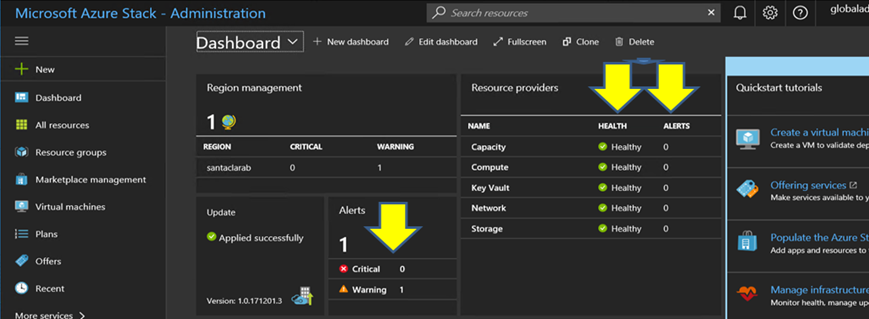使用 CLI 更新 TOR 交换机上的 CNOS
此过程介绍如何更新 ThinkAgile SXM 系列 TOR 交换机(基于 Purley 的解决方案为 Lenovo ThinkSystem NE2572 RackSwitch,基于 Broadwell 的解决方案为 Lenovo RackSwitch G8272)上的 CNOS。
本主题中的示例可能会显示略有不同的结果,具体取决于运行命令的 CNOS 版本。示例中显示的重要内容已标注出来。
要更新 ThinkAgile SXM 系列 TOR 交换机上的 CNOS,请在 TOR1 交换机上执行以下步骤,然后验证交换机功能;然后,在 TOR2 交换机上重复该过程。
请参阅验证 TOR 交换机功能,确保更新后的 TOR 交换机可以正常运行。验证后,在另一台 TOR 交换机上重复上述过程,包括验证步骤。如果 BMC 交换机也需要更新,请继续执行使用 CLI 更新 BMC 交换机固件。否则,交换机固件更新过程就此完成。
提供反馈